Cómo eliminar tu cuenta de Gmail (y lo que necesitas saber)
¿Es hora de separarse de su cuenta de Gmail ? Ya sea que estés avanzando hacia pastos de correo electrónico más verdes o quieras comenzar de nuevo con una nueva dirección de Gmail, eliminar tu antigua cuenta de Gmail es algo que cualquiera puede hacer. Por supuesto, no nos despediremos de vosotros sin un guía propio. Si necesita eliminar su cuenta de Gmail, esperamos que estas instrucciones paso a paso faciliten aún más el proceso.
Cómo eliminar tu cuenta de Gmail
Puedes acceder a tu cuenta de Google en cualquier momento navegando a tu foto de perfil en Gmail y seleccionando Administrar tu cuenta de Google . O puede acceder a su cuenta inmediatamente siguiendo este práctico enlace . Si no ha iniciado sesión actualmente, deberá iniciar sesión en su cuenta de Google.
Paso 1: Una vez en tu cuenta de Google, mira el menú de la izquierda y selecciona Datos y personalización . Esta es la sección que controla la privacidad, el almacenamiento de datos y muchas configuraciones importantes, incluida la capacidad de eliminar su cuenta de Gmail.
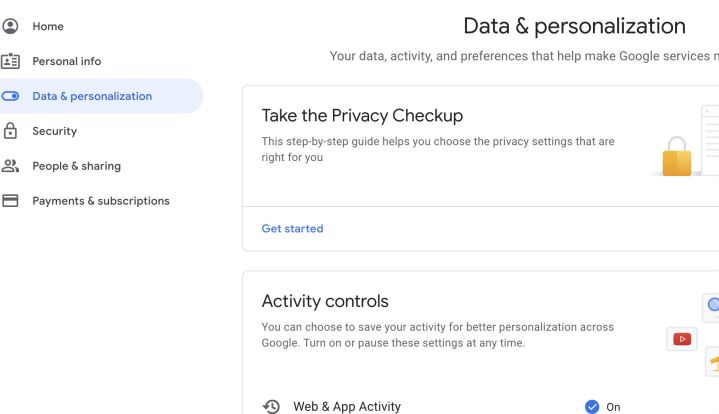
Paso 2: Desplázate hacia abajo hasta encontrar la sección que dice Descargar, eliminar o crear un plan para tus datos . Aquí querrás seleccionar la opción que dice Eliminar un servicio o tu cuenta . Aquí es donde puedes eliminar cualquier cosa en la que te hayas registrado en Google, incluida tu cuenta de Gmail.
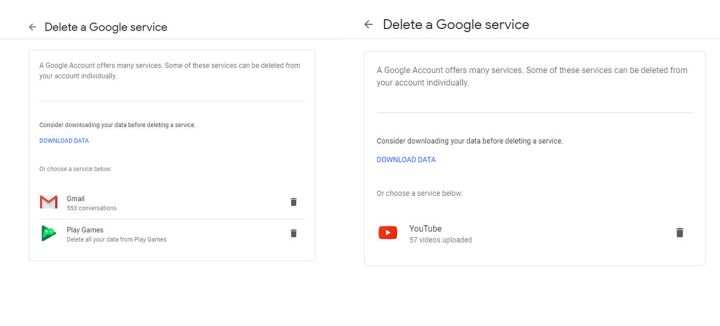
Paso 3: En la siguiente pantalla, seleccione Eliminar un servicio de Google para continuar; también puede optar por eliminar toda su cuenta de Google aquí, pero esto no es necesario si solo desea deshacerse de Gmail. También puedes elegir qué hacer con tus datos si estás pensando en no usar más tu cuenta de Google, prepararte para lo que sucederá si mueres, etc.
En este punto, Google le pedirá que inicie sesión nuevamente con la contraseña de su cuenta, así que prepárese para proporcionar esos datos.
En este punto, puede optar por descargar datos valiosos para guardarlos después de eliminar su cuenta, lo que puede ser una buena idea si tiene conversaciones importantes de Gmail.
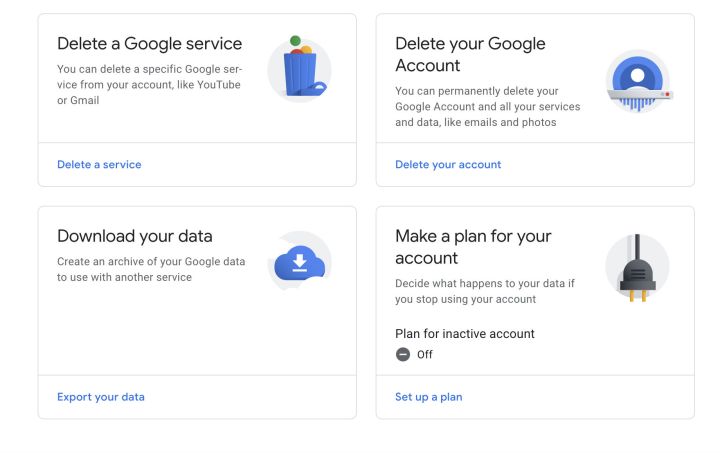
Paso 4: Ahora verás todos los servicios de Google que tienes activos actualmente. Busque Gmail y seleccione el ícono de la papelera para comenzar el proceso de eliminación.
Google ahora le solicitará que ingrese una nueva dirección de correo electrónico para las opciones de inicio de sesión de su cuenta de Google. Esta nueva dirección de correo electrónico no puede ser una dirección de Gmail. Si aún no has configurado una nueva cuenta de correo electrónico en otro lugar… este es el momento de hacerlo. Si ya ingresó una dirección de correo electrónico secundaria para su cuenta de Google, Google seleccionará automáticamente este correo electrónico para usar en su lugar.
Google ahora le enviará un correo electrónico de confirmación a esa dirección. Espere hasta recibirlo, luego abra el correo electrónico y haga clic en el enlace para eliminar permanentemente su cuenta de Gmail. Google te dará una última advertencia antes de que completes el proceso, ¡y listo!
Paso 5: Recuerde, puede hacer planes más detallados para la inactividad de su cuenta yendo a Eliminar un servicio o su cuenta y eligiendo Crear un plan para su cuenta . Esto puede ayudarte si decides dejar de usar Google o no puedes, pero también es una buena manera de controlar tus datos en general y elegir si quieres compartirlos con alguien en caso de una emergencia. También puede utilizar estas herramientas para configurar su cuenta de Google para que se elimine automáticamente si no se utiliza durante un período de tiempo determinado.
Si ha guardado correos electrónicos de Gmail para usarlos sin conexión o utiliza Gmail sin conexión de alguna manera, entonces su navegador probablemente haya guardado información problemática. Para evitar estos problemas, borre la memoria caché de su navegador y borre las cookies de su navegador para asegurarse de que todos los datos almacenados en su Gmail desaparezcan.
Recuerde que si tiene Gmail vinculado a una aplicación de correo electrónico en su teléfono u otro dispositivo, también deberá cambiarlo a una nueva dirección de correo electrónico y servicio.
Una nota sobre la eliminación de una dirección de correo electrónico
Si ha estado usando su correo electrónico durante mucho tiempo, recuerde que probablemente lo haya usado para registrarse en servicios e iniciar sesión en todo, desde funciones de pago de facturas hasta aplicaciones de un solo uso que ya no usa. Cuando se deshaga de su cuenta de Gmail, ya no recibirá actualizaciones ni recordatorios de ninguna de estas cuentas. Es posible que algunas cuentas ya no funcionen si no pueden encontrar una dirección de correo electrónico receptiva, lo que significa que es posible que tengas que cambiar la información de tu cuenta o crear una cuenta nueva. En otras palabras, prepárese para un trabajo de limpieza después de que desaparezca su antiguo correo electrónico.
